如何用迅捷pdf转换器把多张图片转成一个pdf文件
1、网络技术是一项让人非常惊奇而又往往能带给我们太多惊喜的东西,这不由于网络技术的发展,现在我们可以把图片转为pdf格式了,而且还可以把多张图片一起添加到一个pdf文件内。
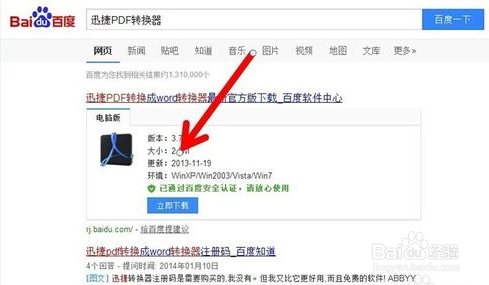
2、要把图片转为pdf格式,那么我们首先得准备一个pdf转换器,有这个软件之后,我们才能很方便的把图片转为pdf文件,现在我们就来下载这个软件吧。
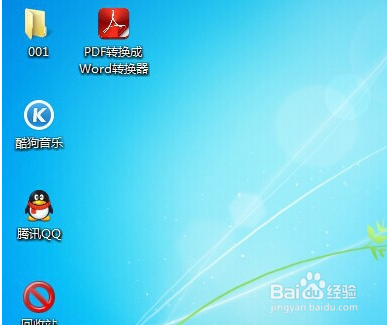
3、有了这个软件之后,现在我们打开软件,在软件左边的导航栏内找到我们需要的转换模式,找到之后我们选择好这个选项就可以了,现在你要做的就是点击软件上面的“添加文件”按钮,把我们要转换的图片添加到软件上来。

4、添加文件的这个按钮就在软件的左上角第一个,添加好图片之后, 我们就可以在软件上看到我们添加上的图片了,你可以同时添加多张图片。
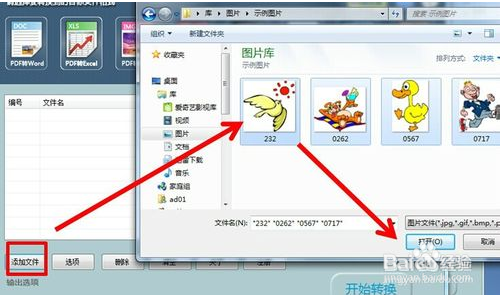
5、添加好之后,我们需要设置这个转换好的Pdf文件的保存地址,软件默认的为电脑的桌面,如果你不喜欢你可以自己自定义文件夹,你选择浏览就可以了。
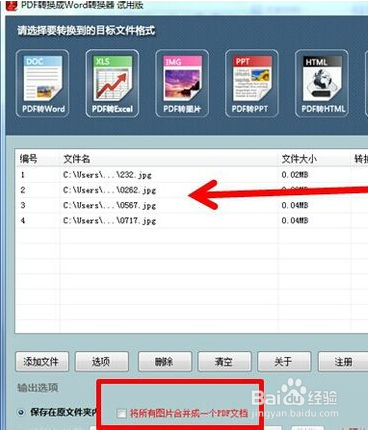
6、在这个软件下方的位置,你可以找到一个提示,说是可以把多个图片合成到一个pdf文件,在这个提示前面的个小的方框,你需要在这个方框内打勾就可以了。
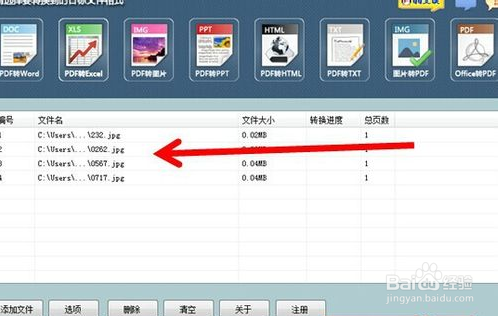
7、当我们都设置好之后,现在我们点击软件下方的“开始转换”这个按钮,点击完之后,你只要等一会你会看到软件弹出一个提示“转换完成”的窗口,这就表明转换好了,这时你就可以在你设置的那个文件夹内看到一个新的Pdf文件了,这就是你的图片转换而成的。
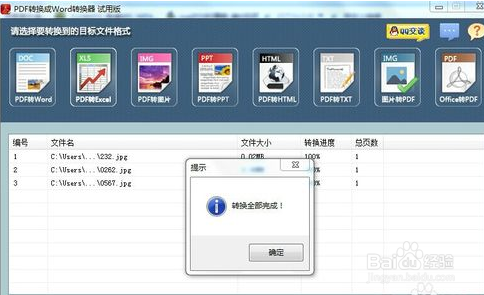
声明:本网站引用、摘录或转载内容仅供网站访问者交流或参考,不代表本站立场,如存在版权或非法内容,请联系站长删除,联系邮箱:site.kefu@qq.com。
阅读量:37
阅读量:102
阅读量:180
阅读量:28
阅读量:22